Em 2015 o Windows 10 foi lançado oficialmente pela Microsoft, e quem tinha outras versões do Windows recebeu (via atualização automática) a opção de atualizar gratuitamente sua versão para o Windows 10.
Mas, como qualquer programa novo, muitos usuários preferiram não atualizar. Era problema de incompatibilidade, medo de perder arquivos e até medo de ocorrer algum erro e nada funcionar.
De fato, muitos destes problemas aconteceram por ser um sistema ainda em fase de testes.
Agora, 3 anos após isto, o Windows 10 se posicionou fortemente no mercado de Sistemas Operacionais e está muito estável, rápido e seguro.
Se você não atualizou nesta época, pode achar que perdeu esta atualização, que novamente reforço: 100% gratuita!
Mas ela ainda está disponível, via Licença Digital, que é uma licença que amarra sua numeração ao computador, sem a necessidade de colocar número de série, e mesmo assim ficando com o Windows 10 ativado de uma forma 100% genuína e legal.
Aqui embaixo você pode ver o vídeo de tudo que tem que ser feito para que isto dê certo, ou depois do vídeo tem todos os passos com telas e a explicação.
Vamos aos passos para você conseguir esta atualização ainda hoje em 2018.
Acesse o Menu Iniciar > Painel de Controle
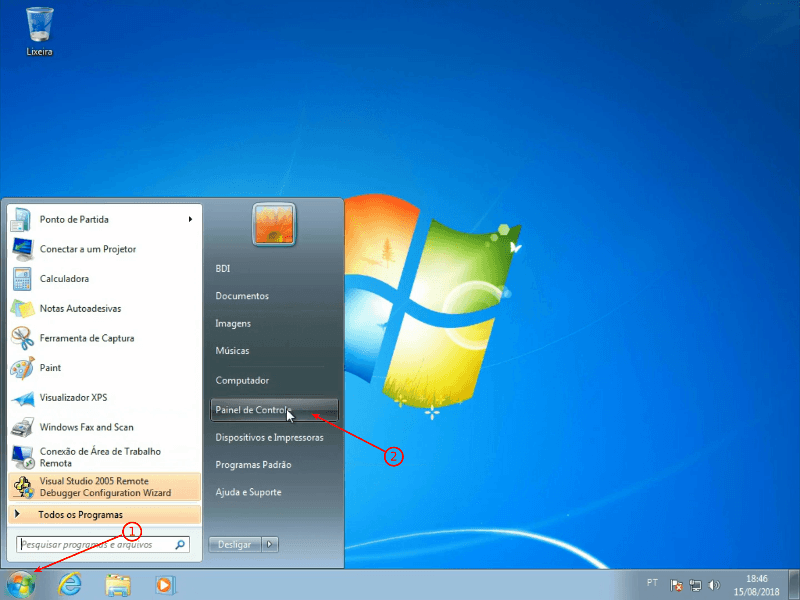
Mude o “Exibir por” para Ícones grandes caso o seu não esteja nesta configuração
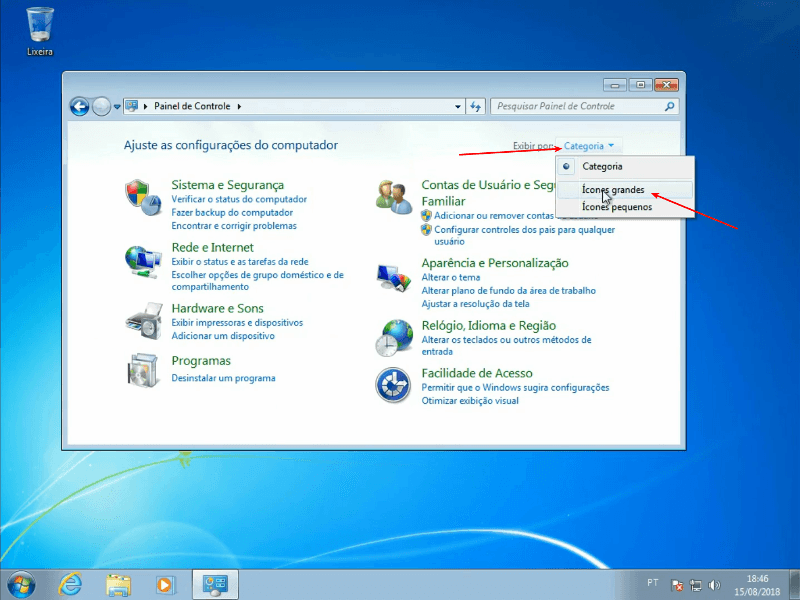
Entre em Sistema.
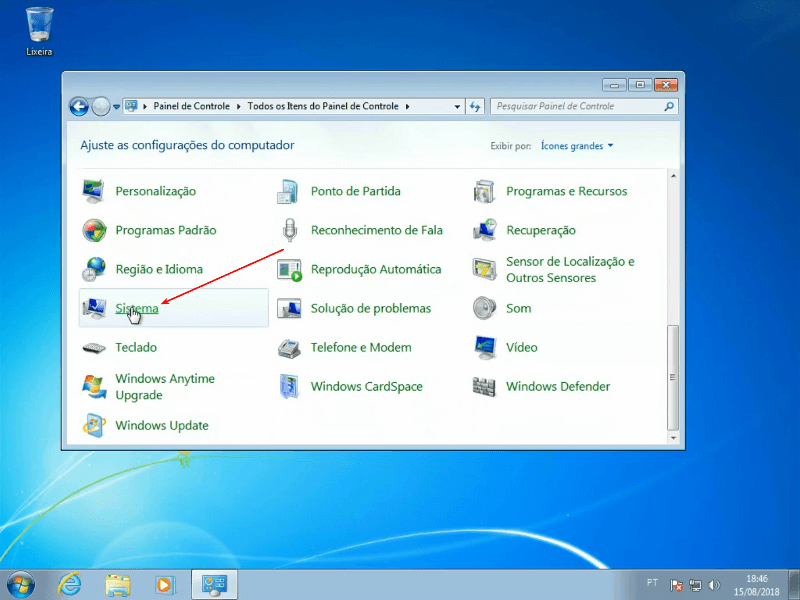
Verifique a versão do Windows 7 instalado atualmente no seu computador. Esta será a mesma versão do Windows 10, inclusive se ele será 32 ou 64 bits.
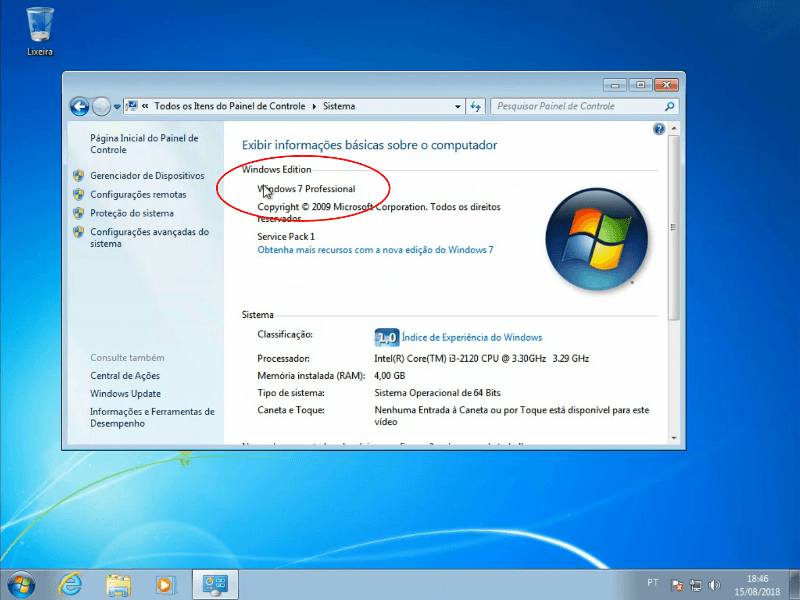
Acesse o link da microsoft para baixar a ferramenta de atualização e clique no “site de download de software do Windows 10”.
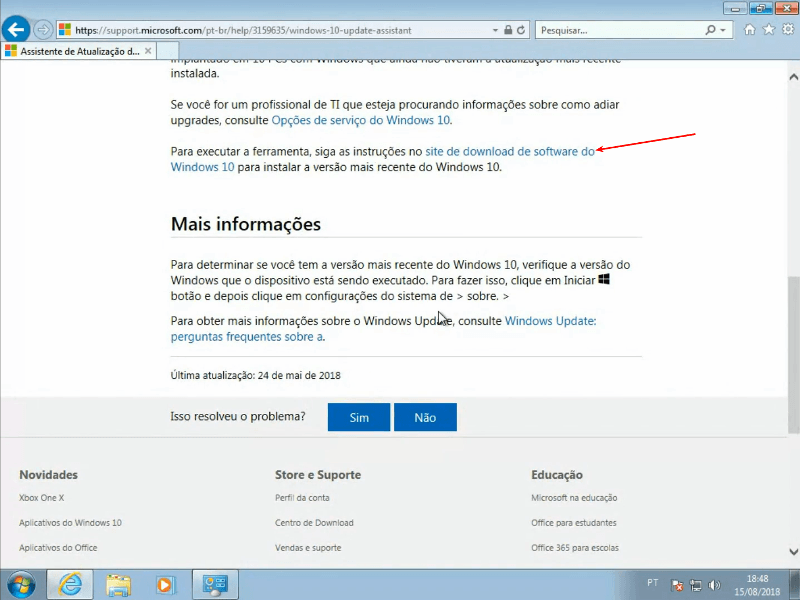
Clique em Download Now.
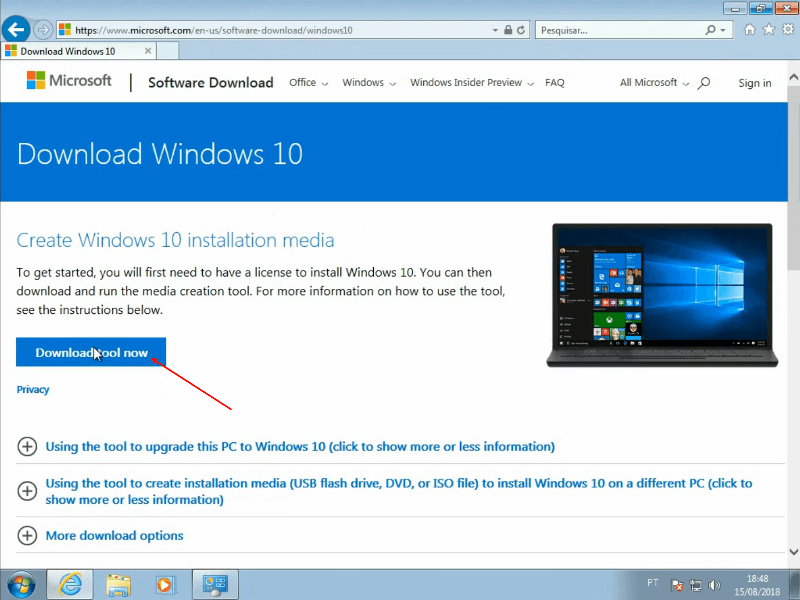
Clique no programa para Executar a ferramenta.
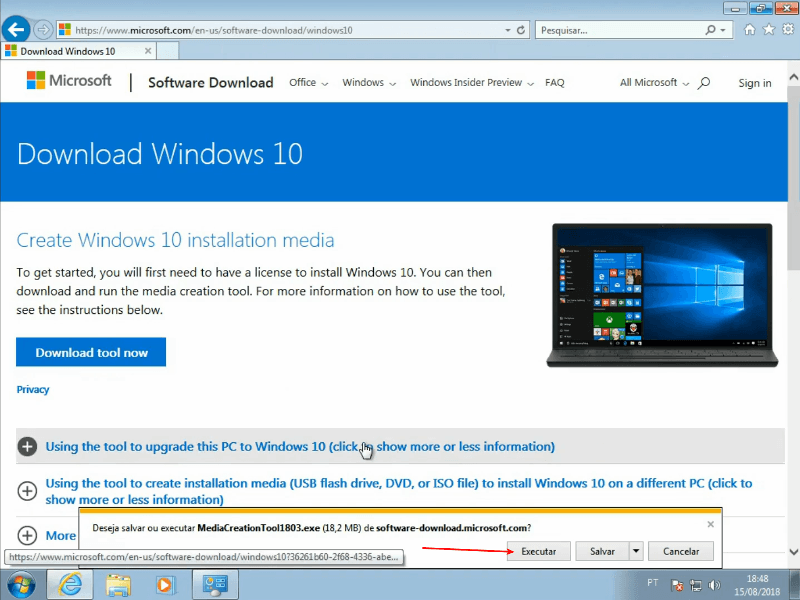
Depois confirme a execução, clicando em Sim.
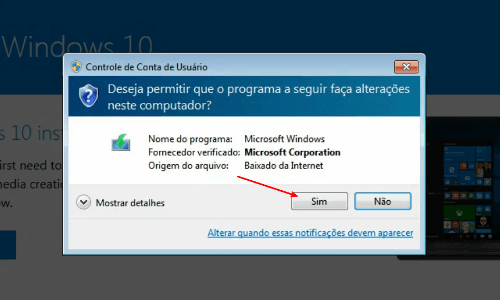
Clique em Avançar para continuar.
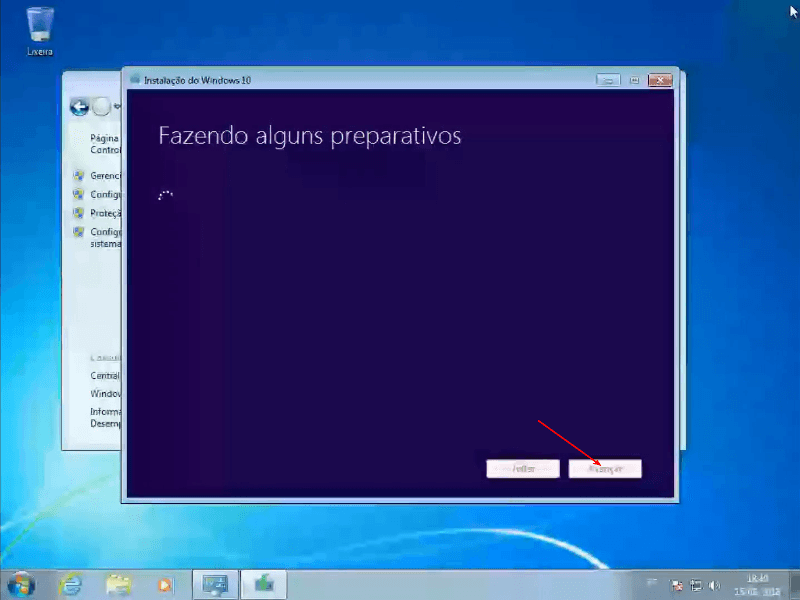
Aceite os termos de licença aplicáveis.
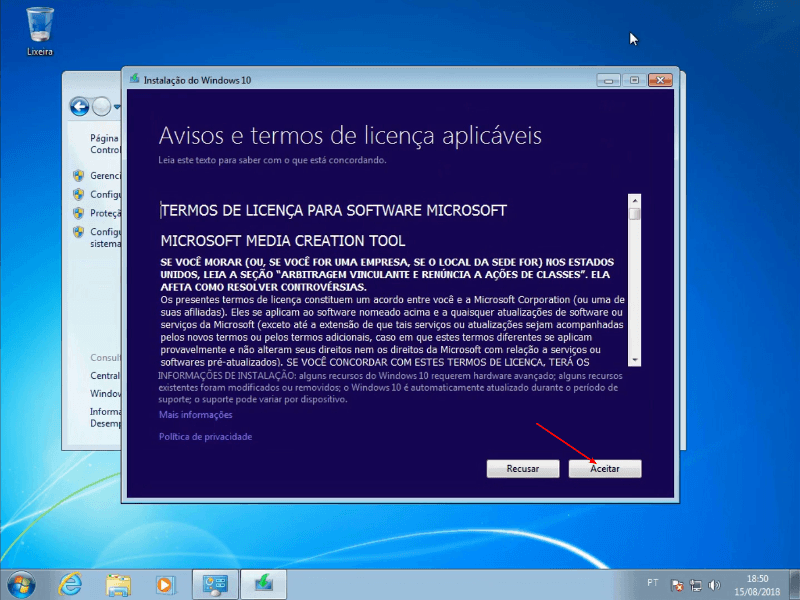
Eu recomendo fazer a Atualização, para você não perder nada em seu computador. Mesmo assim, TENHA UM BACKUP DE TUDO ANTES DE FAZER ISTO !
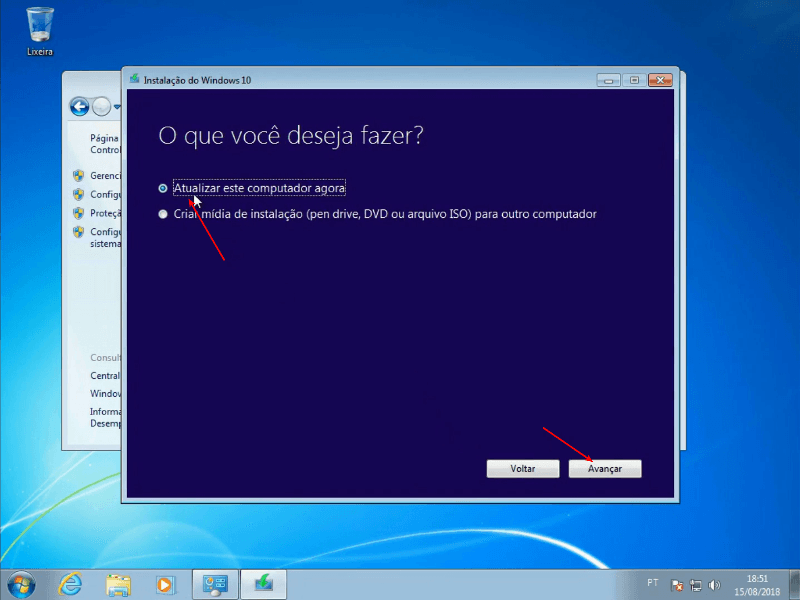
O processo irá baixar todo o conteúdo do Windows 10 diretamente do site da Microsoft, e este processo poderá demorar muito dependendo da sua velocidade da Internet.
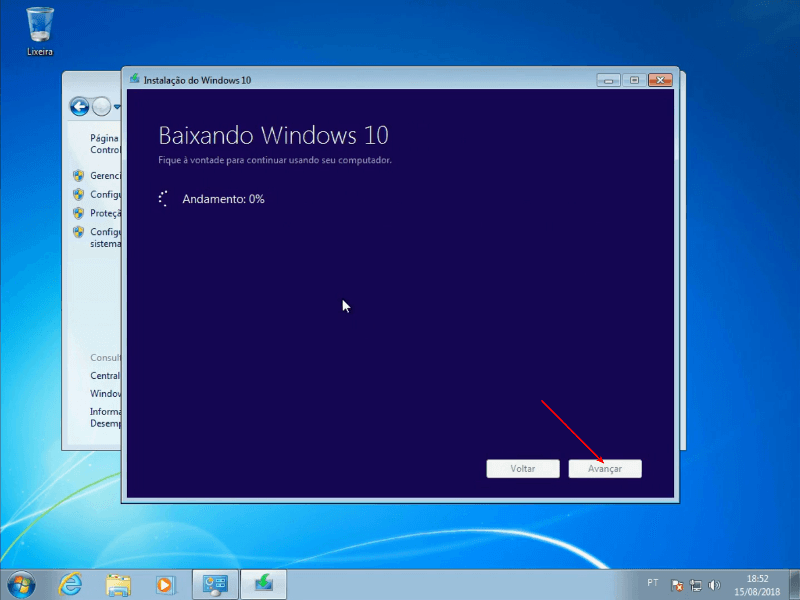
Aceite novamente os termos da licença.
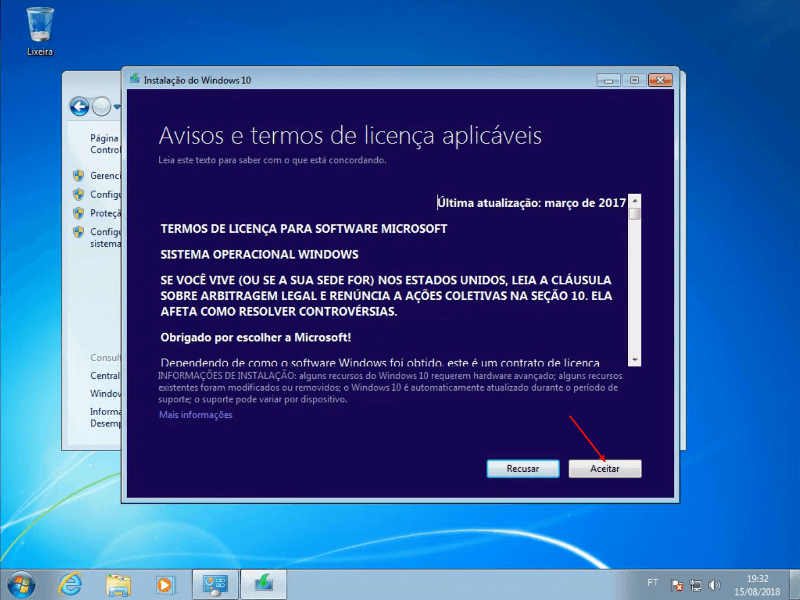
Agora clique em avançar, e ele buscará por atualizações.
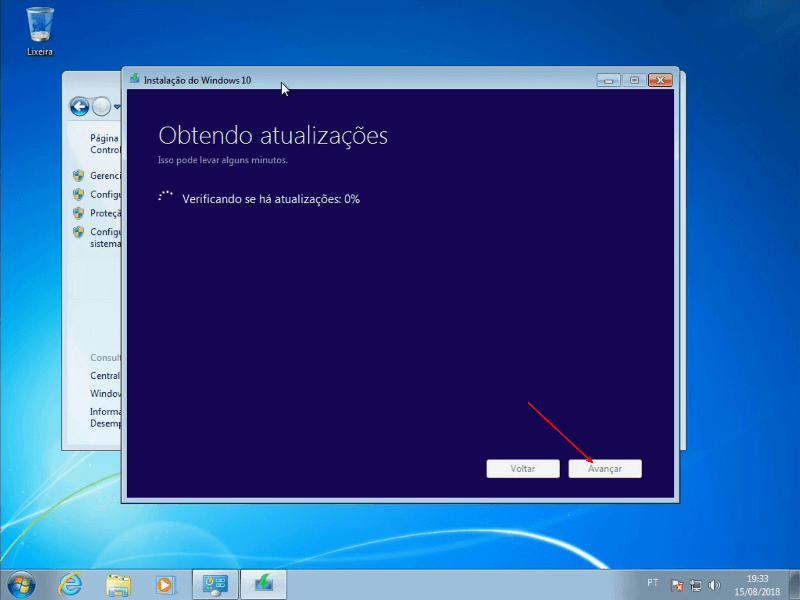
Nesta tela que ao você clicar em Instalar será iniciado o processo de instalação. Note que já foi mostrado qual versão do Windows 10 será instalada, no caso o Windows 10 Pro, pois a versão que estava instalada era a Windows 7 Professional.
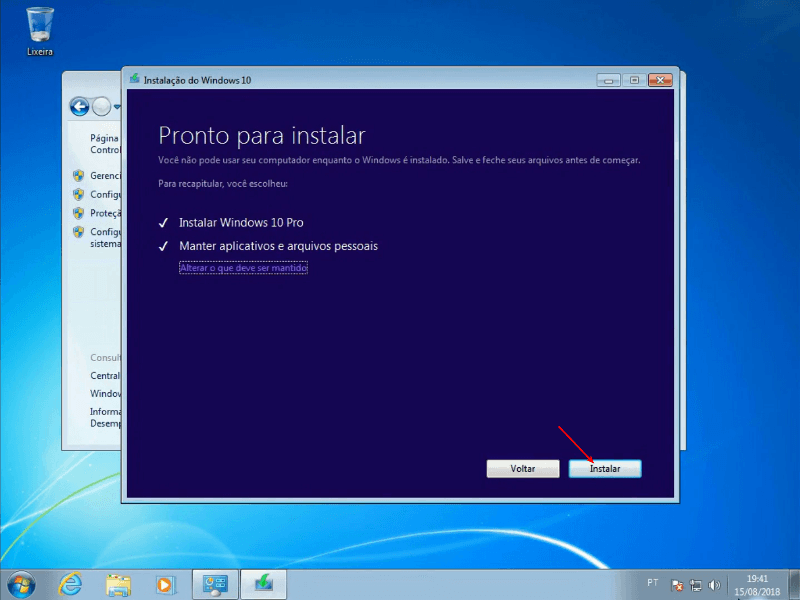
Aguarde a instalação completar os 100%. Seu computador poderá reiniciar diversas vezes durante todo o processo.
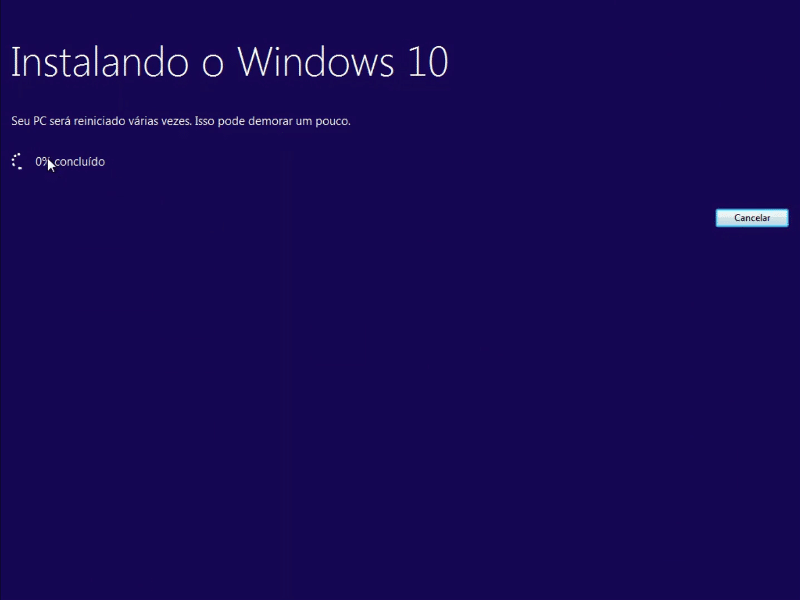
Juntamente com a instalação, serão baixadas e instaladas as atualizações.
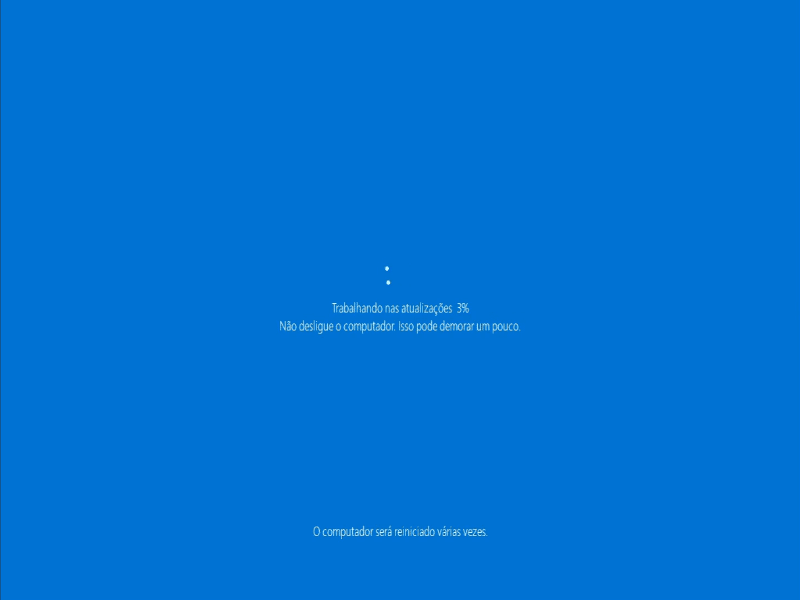
Após a conclusão, será feita uma rápida configuração do “Novo” Windows.

Agora você escolhe as configurações de privacidade que desejar. Eu normalmente só clico no Aceitar.
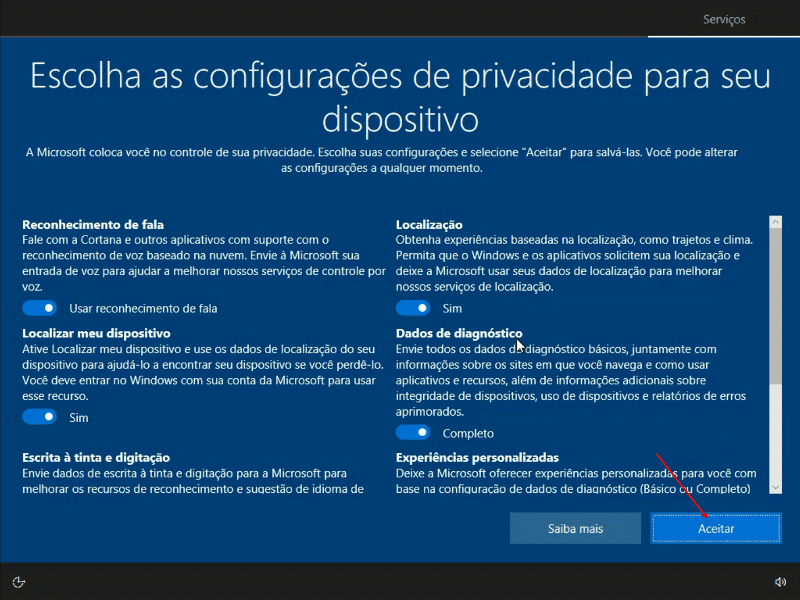
Finalizando…
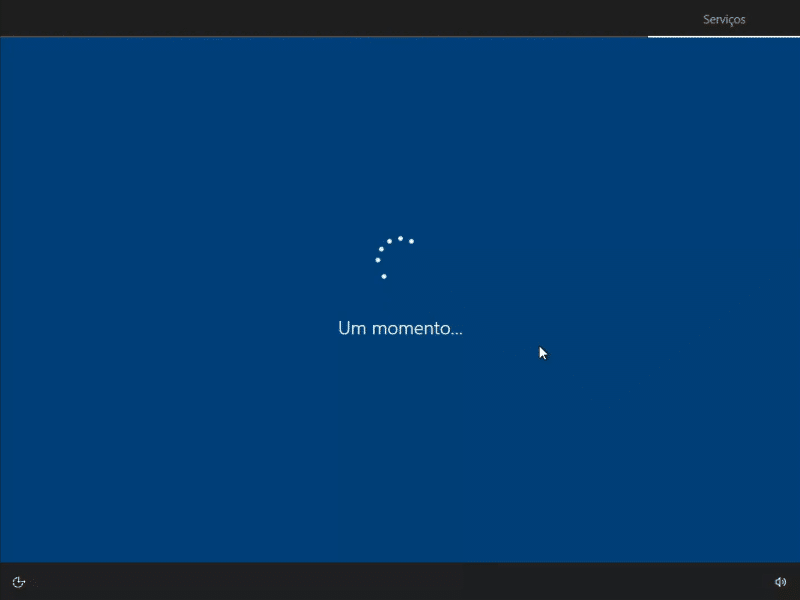
A primeira coisa que é aberta no Windows 10 é o Microsoft Edge, um navegador que a Microsoft enfia guela abaixo de todos nós.
Bom, pelo menos vamos deixar as notícias em Português.
Clique no United States (English).
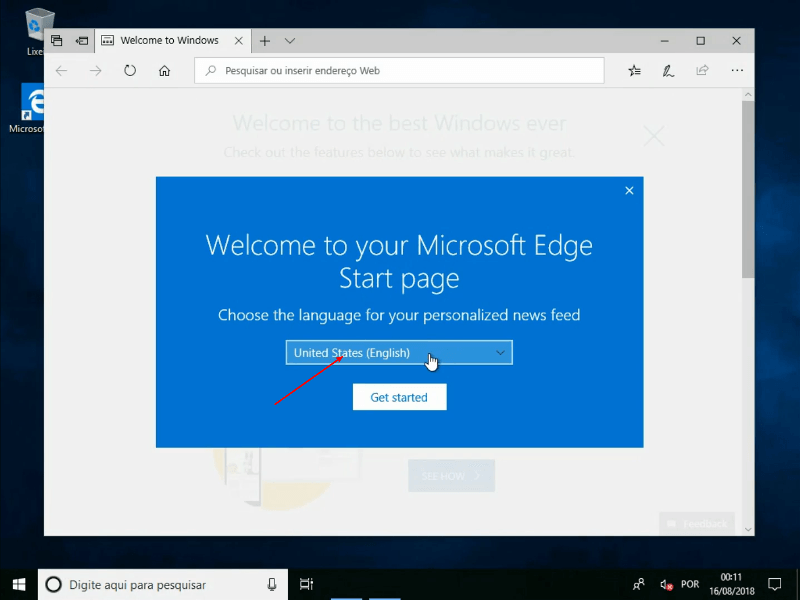
Selecione o Brasil (português).
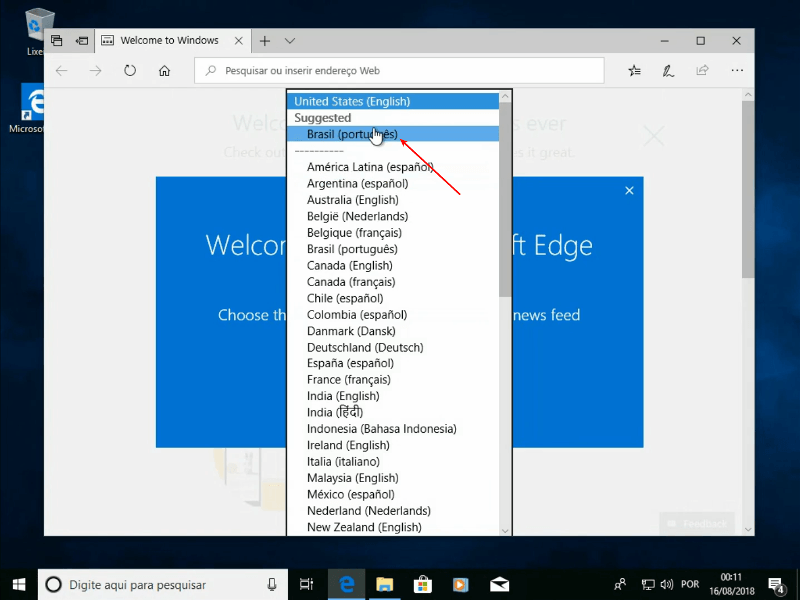
E clique em Get Started que é para iniciar.
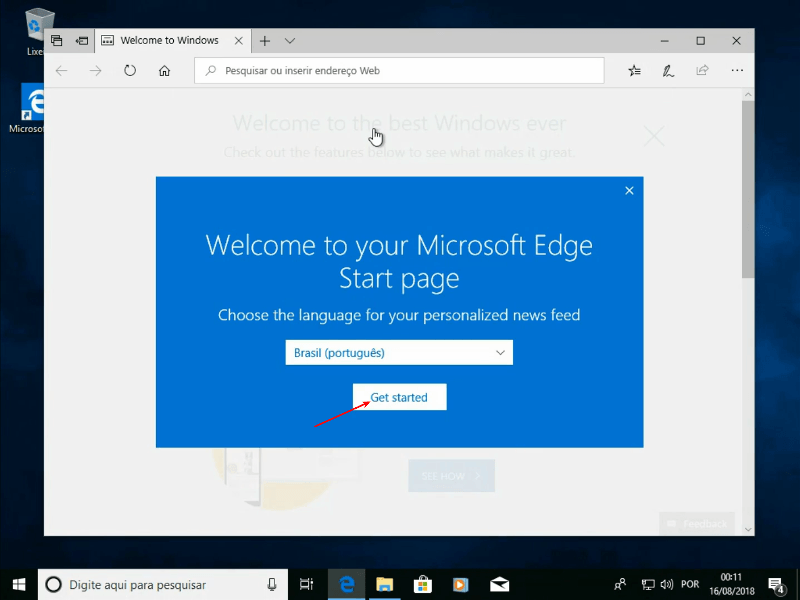
Agora, vamos verificar a licença. Clique no iniciar e depois na engrenagem do lado esquerdo embaixo. (botão de configurações)
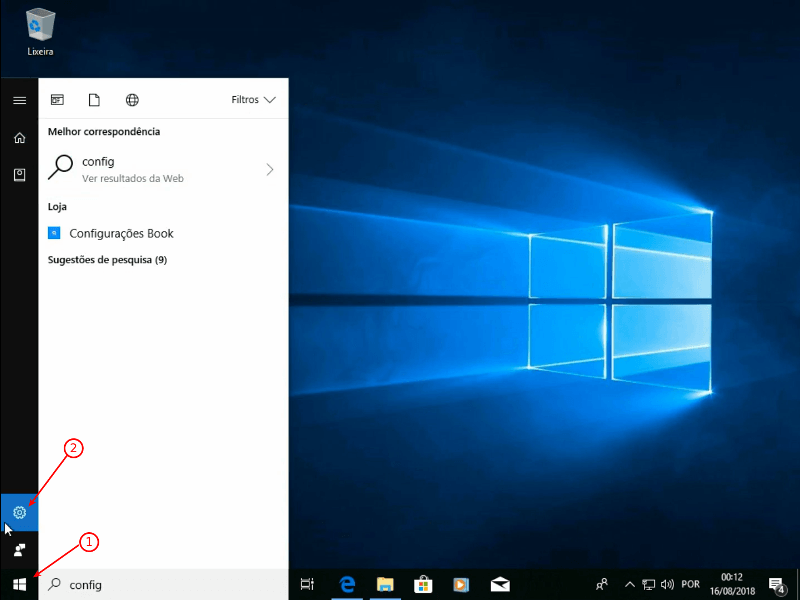
Se não estiver na tela de Início, clique no botão de início.
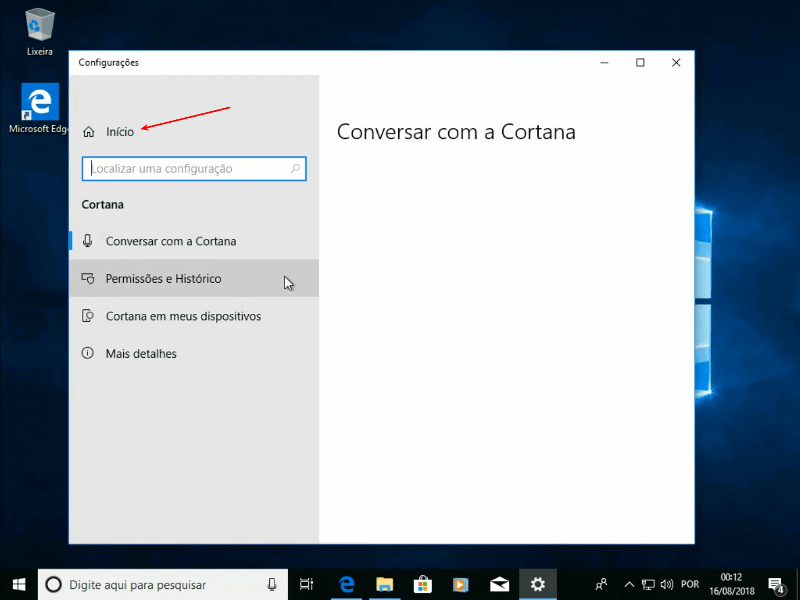
Agora clique na opção Atualização e Segurança.
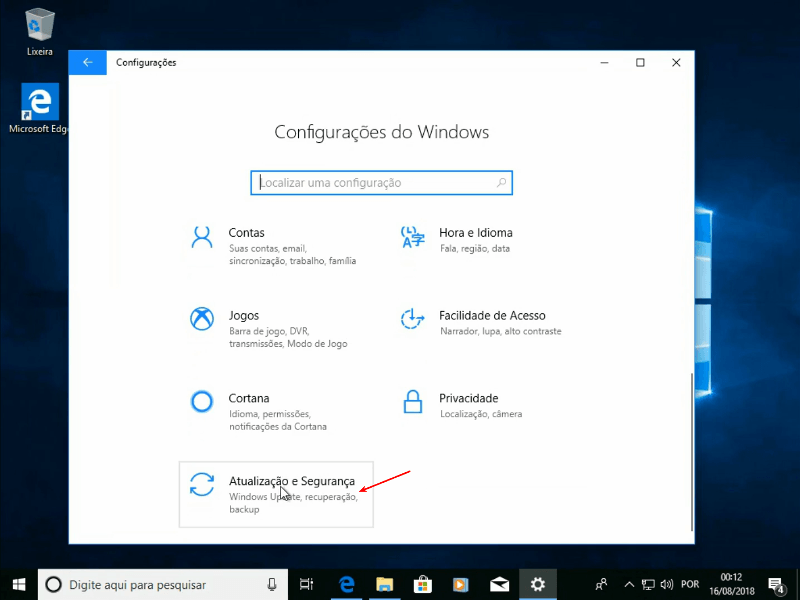
E você agora, clique do lado esquerdo na opção Ativação para ver se o Windows 10 está ativado, conferindo a licença.
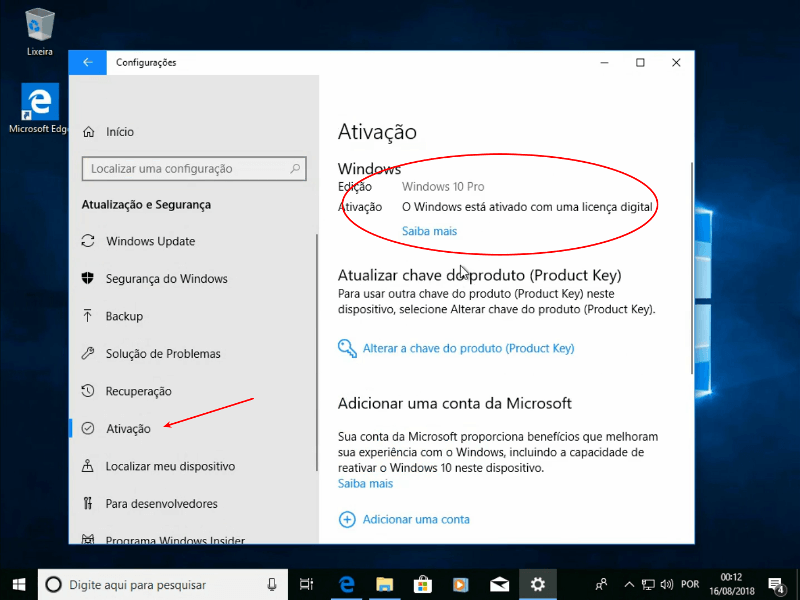
O que significa isto? Que você agora tem um Windows 10 OFICIAL sem ter gasto nada, mesmo depois de ter passado o tempo da atualização gratuita.
Troca de HD ou SSD
A instalação do Windows 10 e sua licença digital são atrelados ao seu computador, mais precisamente à sua placa mãe, diferente das outras versões do Windows que você precisava colocar a chave do Windows para sua ativação.
Isto significa que se você fizer um clone do HD, transferindo todo seu conteúdo para um novo HD ou mesmo um SSD, a licença ficará ativa da mesma forma.
Outra dúvida comum é no caso de trocar o HD (ou SSD) por um novo ou mesmo formatar (do zero) um HD. A licença digital continuará válida desde que você instale a mesma versão do Windows, ou seja: Se você ativou sua licença em um Windows 10 Pro, deverá instalar o mesmo Windows 10 Pro para que sua licença ative automaticamente.
Espero que tenham gostado.
Um abraço.















windos aggiornato
eu consigo fazer todo este processo de atualização agora em dezembro de 2019?
Olá Roberto, sim, eu já fiz este mês. Abraço
instalado com sucesso windows 10,obrigado.
De nada. Abraço
Muito obrigada. Ajudou demais. Economizei 300 reais que estavam querendo cobrar para instalar um “pirata”!!!
Obrigado Gercina
ola, alguem sabe se ainda esta de gratis? no caso posso intalar de um windos pirata e ficar legalizado?
C2B62-HR3WR-KJRVP-K9XTJ-4FMY8
Chave universal do windows 10.
Sr. Sandro, Sim pode. Mas, PRIMEIRO verifique se o Windows 7 está ATUALIZADO e ACTIVADO(MESMO QUE PIRATEADO (OU CRAKEADO COMO EU FIZ TAMBEM). VAI CONSEGUIR INSTALAR O WINDOWS 10 SEM PROBLEMAS.) 🙂
Deu super certo ! Obrigada!
Demorei um pouco para encontrar um App para saber a serial do notebook (Comprei usado com win 7 empresas ) usei produkey e copiei o serial do win7, caso desse algo errado mas foi tudo ok , licença digital válida! Grata. !!
Oi vou tentar fazer comprei um notebook i5 usado ( empresarial) e veio com o win 7 instalado original , vou tentar fazer.
Só estou com uma dúvida como acho o serial instalado para salvar caso peça o serial.
Alguém sabe como verificar o serial pelo win 7 ? Tentei alguns métodos e não consegui
Oi vou tentar fazer comprei um notebook i5 usado ( empresarial) e veio com o win 7 instalado original , vou tentar fazer.
Só estou com uma dúvida como acho o serial instalado para salvar caso peça o serial.
Alguém sabe como verificar o serial pelo win 7 ?
Fiz esta atualização em Out/2018 e agora fev/2019, está pedindo para entrar com a chave da licença.
Quer dizer, não tem licença.